InDesign制作渐变边框图片教程分享
来源:网络收集 点击: 时间:2024-08-10【导读】:
下面一起看下InDesign制作渐变边框图片教程分享!品牌型号:微软Surface Laptop Studio系统版本:Windows11微软11软件版本:InDesign2021方法/步骤1/4分步阅读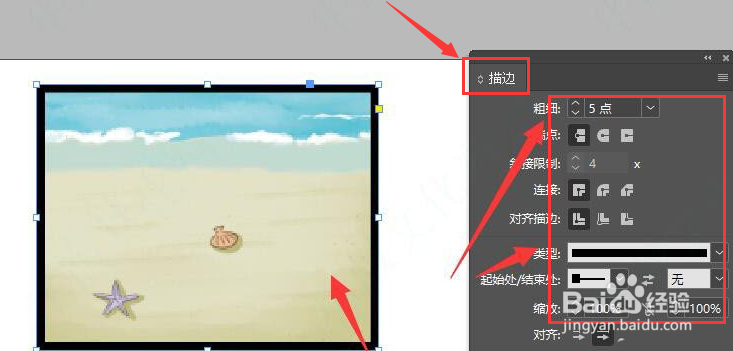 2/4
2/4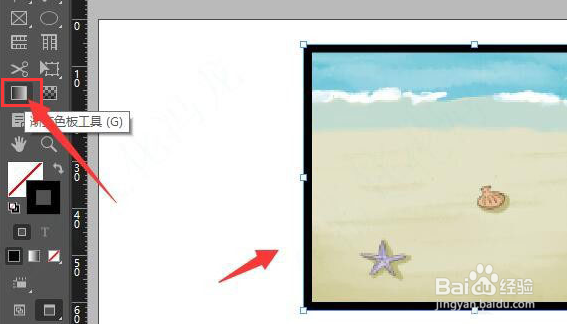 3/4
3/4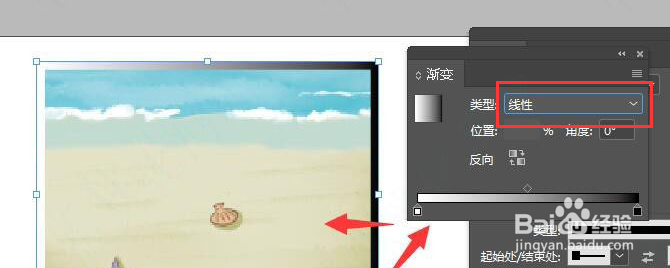 4/4
4/4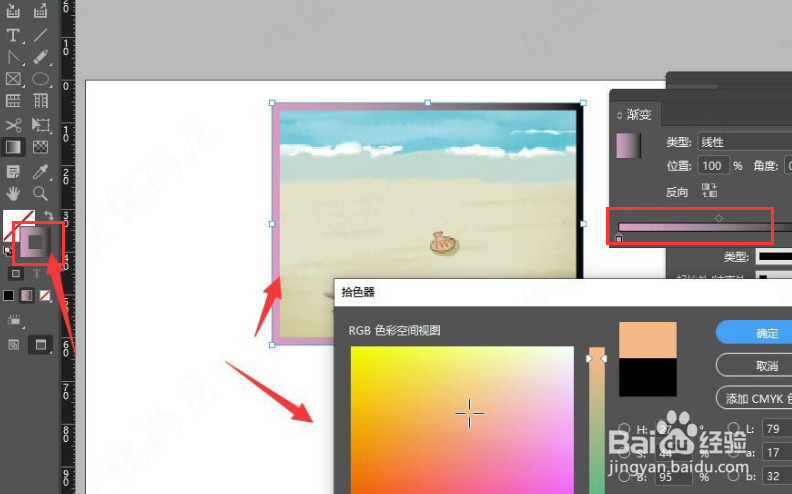 总结:1/1
总结:1/1
打开界面后,插入一张图片素材,打开描边选项,调整轮廓线条的长宽度样式
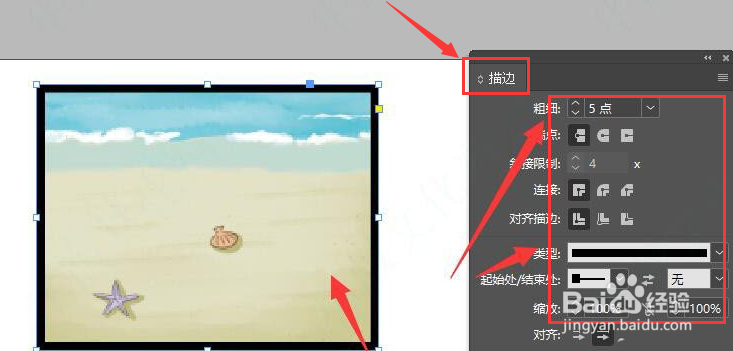 2/4
2/4添加完轮廓效果后,选中图片点击渐变工具选项
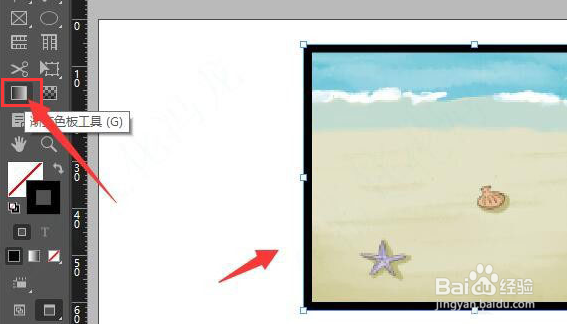 3/4
3/4在打开的渐变面板窗口中,添加线性渐变效果
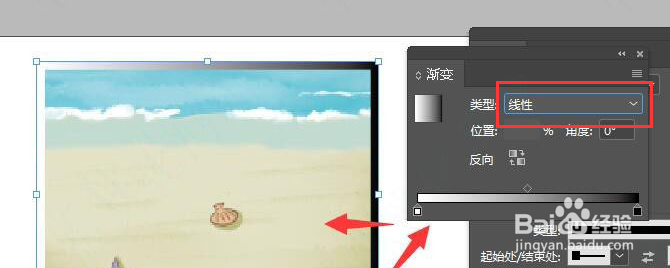 4/4
4/4最后打开拾色器页面,根据个人需求适当调整渐变颜色即可
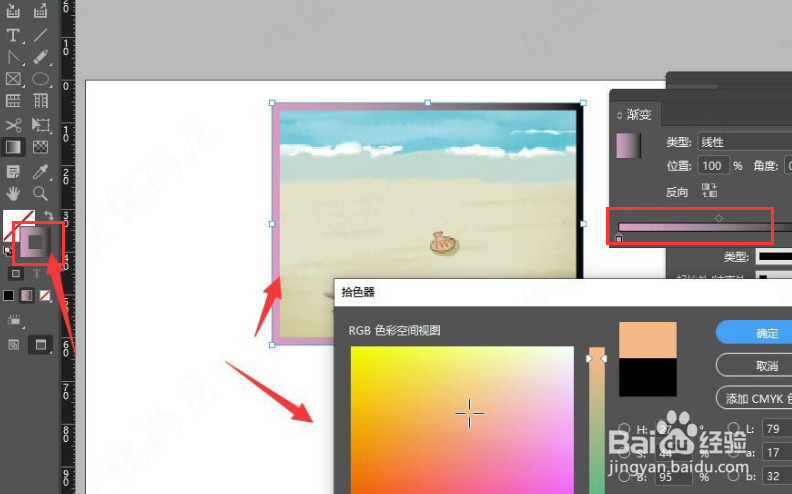 总结:1/1
总结:1/1第一步.打开界面后,插入一张图片素材,打开描边选项,调整轮廓线条的长宽度样式
第二步.添加完轮廓效果后,选中图片点击渐变工具选项
第三步.在打开的渐变面板窗口中,添加线性渐变效果
第四步.最后打开拾色器页面,根据个人需求适当调整渐变颜色即可
版权声明:
1、本文系转载,版权归原作者所有,旨在传递信息,不代表看本站的观点和立场。
2、本站仅提供信息发布平台,不承担相关法律责任。
3、若侵犯您的版权或隐私,请联系本站管理员删除。
4、文章链接:http://www.1haoku.cn/art_1100927.html
上一篇:如何来画一棵大树和树下下棋的孩子简笔画呢?
下一篇:居住证怎么办理?
 订阅
订阅